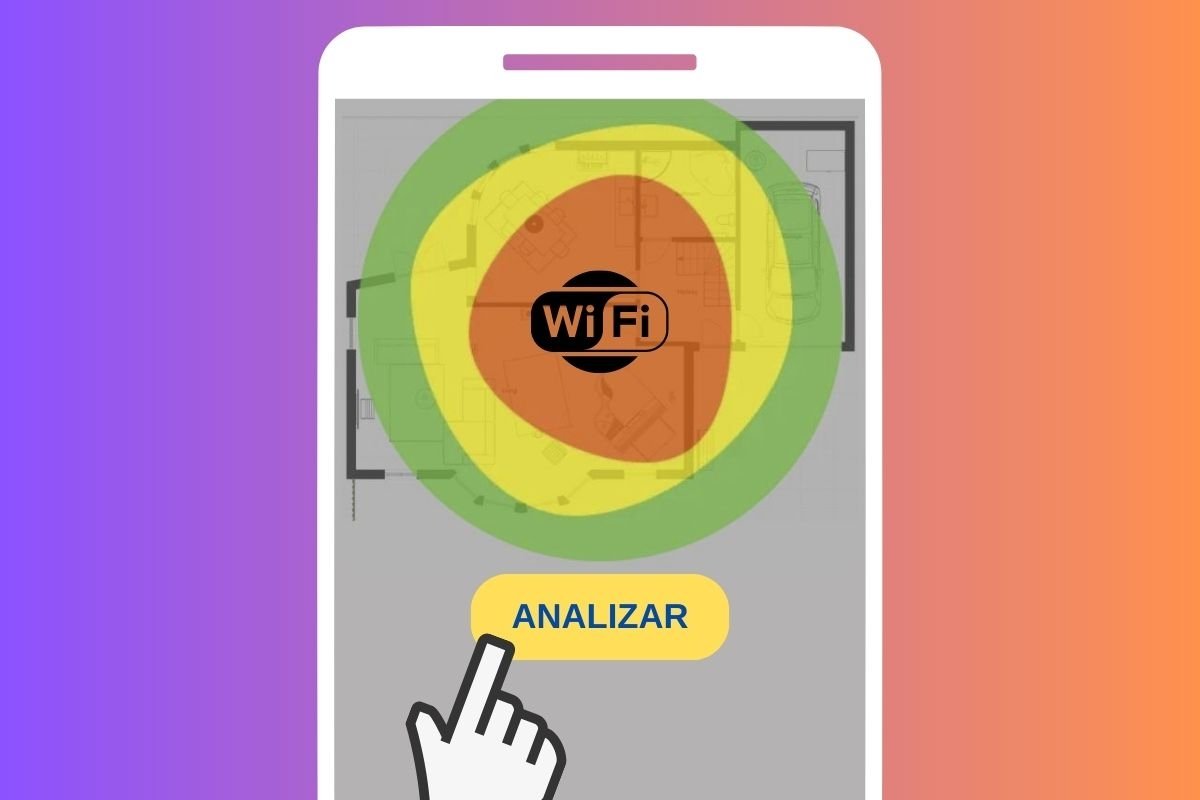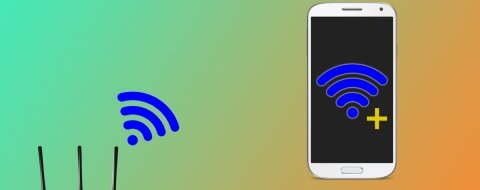Crear un mapa de calor de la red WiFi en casa es una manera muy útil de determinar el alcance de la señal. Ahora bien, ¿qué es exactamente? ¿Cómo se aplica esta metodología? En los siguientes apartados te damos todas las respuestas a tus preguntas sobre los mapas de calor en una red inalámbrica. Te explicamos qué son, para qué sirven y cómo hacerlos directamente desde tu móvil Android.
Qué es un mapa de calor WiFi y para qué sirve
Un mapa de calor WiFi es una metodología que permite visualizar la intensidad y distribución de la señal inalámbrica en un área específica. Esta representación gráfica se basa en colores que reflejan la fuerza de la señal en diferentes ubicaciones.
Para diseñar un mapa de calor de una red inalámbrica, se recopilan datos de la intensidad de la señal en puntos estratégicos del área en cuestión, generalmente con dispositivos móviles o equipos especializados. Estos datos se emplean luego para generar un mapa en el que los colores más intensos indican áreas con mejor cobertura y los colores más fríos señalan zonas con mala señal o conexiones débiles.
El mapa de calor es forma oportuna que tienen los administradores de redes y proveedores de servicios, ya que les permite identificar y corregir puntos débiles en la infraestructura. Además, ayuda a optimizar la ubicación de los puntos de acceso y routers, mejorando la experiencia de los usuarios al garantizar una conectividad más rápida y confiable. Sin embargo, gracias a aplicaciones móviles diseñadas con este objetivo, cualquier usuario podrá crear un mapa de calor de su red doméstica.
Evidentemente, este sistema también es útil en entornos empresariales, eventos masivos o instituciones educativas, donde la congestión y la interferencia pueden afectar la calidad de la señal. Al analizar el mapa de calor WiFi, se pueden tomar las decisiones convenientes para mejorar la cobertura y asegurar una conexión estable en todo momento.
Cómo analizar la cobertura WiFi de tu casa con un mapa de calor en Android
Como ya hemos mencionado en el anterior apartado, una de las formas de originar un mapa visual de la señal de una red inalámbrica es con un móvil. Esto es posible gracias a aplicaciones especializadas, que cuentan con herramientas diseñadas para esta labor. De hecho, generalmente basta con instalar en tu móvil alguna de las herramientas WiFi para comenzar.
Cómo crear un mapa de calor de tu WiFi con la app WiFi Heatmap
WiFi Heatmap es la herramienta que te recomendamos si lo que quieres es generar un mapa de calor de tu red WiFi. Usarla es fácil y la puedes descargar de forma totalmente gratuita.
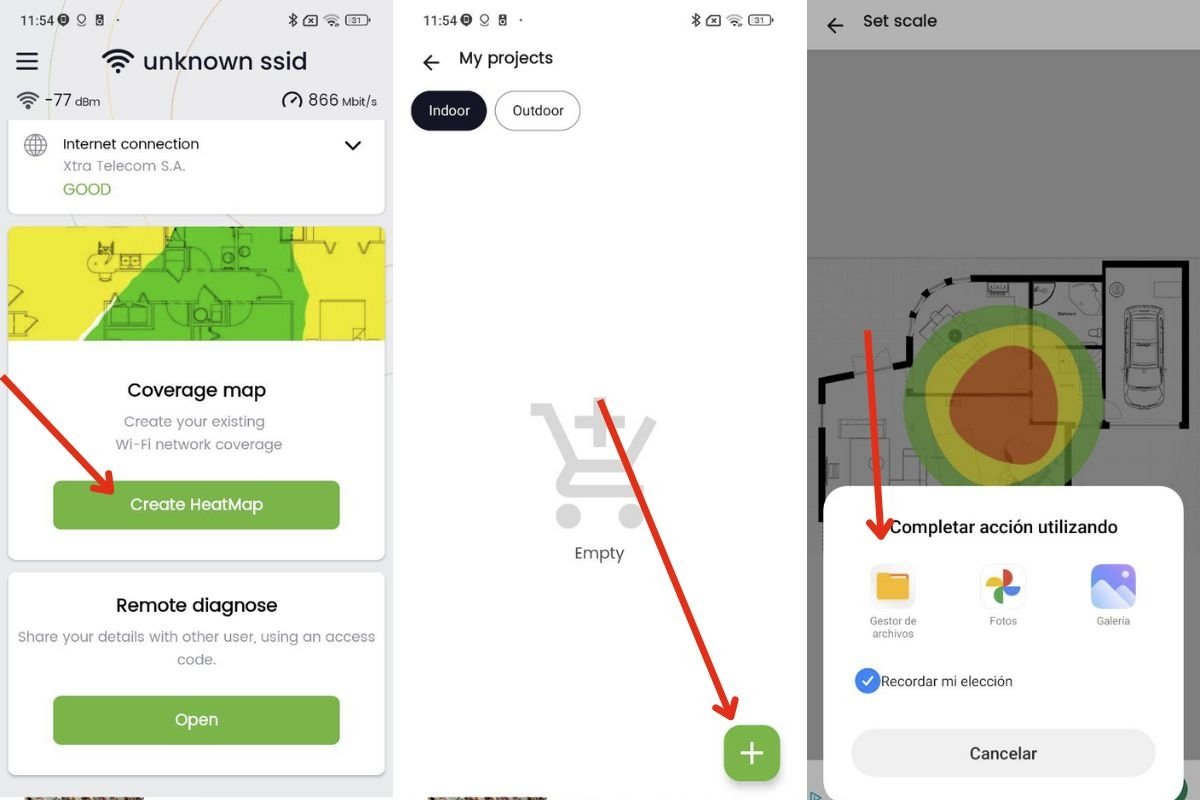 Crea un proyecto con WiFi Heatmap para mapear tu WiFi
Crea un proyecto con WiFi Heatmap para mapear tu WiFi
Para diagnosticar cualquier inalámbrica, sigue estos pasos:
- Abre WiFi Heatmap.
- Asegúrate de estar conectado a la red que quieres mapear.
- Desplázate por la pantalla principal hasta encontrar la opción Coverage HeatMap.
- Selecciona si vas a generar un mapa interior o exterior, presionando en Indoor o Outdoor, respectivamente.
- Pulsa en Más (+).
- Llegado a este punto, sube un plano de tu vivienda. Generalmente, es fácil encontrarlo en la escritura de compra. Asimismo, es posible que obtengas un plano aproximado en la Sede Electrónica del Catastro.
- Finalmente, presiona en el botón Más (+) o Menos (-) hasta que el mapa simulado ocupe todo el plano. Cuando hayas terminado, toca en el botón de confirmación.
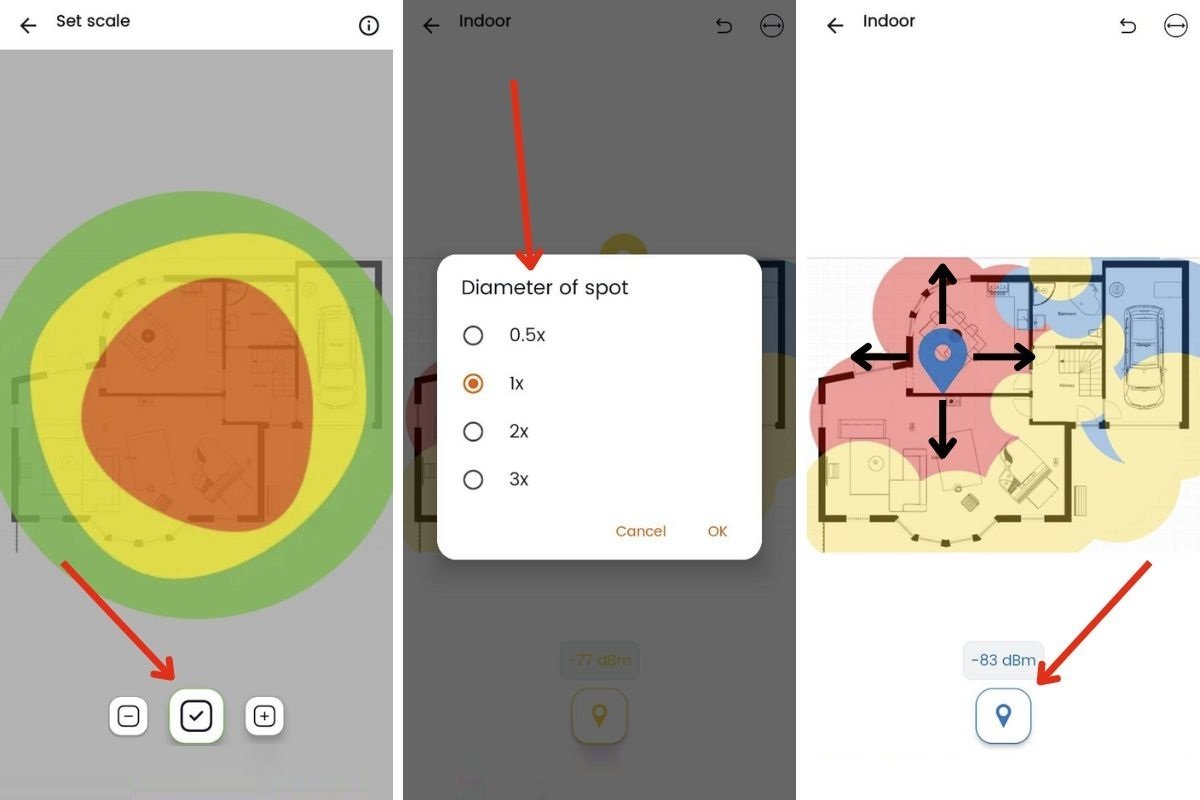 Úbicate en distintos sitios de tu casa para registrar la señal y otros parámetros de la red WiFi
Úbicate en distintos sitios de tu casa para registrar la señal y otros parámetros de la red WiFi
Una vez hecho esto, empieza a moverte por la casa, situándote en diversos puntos de la vivienda. Luego, mueve el indicador que aparece sobre el mapa y toca en el botón inferior para registrar la intensidad de la señal. Poco a poco irás creando un mapa de colores que revela la calidad de la señal en cada punto. Es crucial que sitúes el pin sobre el mapa de forma precisa, puesto que la aplicación no se basa en tu ubicación real, sino en los puntos que le indicas.
El código de colores de la aplicación es el siguiente:
- Rojo. Zonas calientes con una señal fuerte.
- Amarillo. Zonas intermedias donde la señal es razonablemente buena.
- Azul. Zonas frías donde la señal del WiFi es débil y apenas proporciona cobertura de red.
Recuerda que es posible cambiar el diámetro del círculo. Así, podrás originar mapas más precisos o más generales, además de adaptarlo al tamaño del espacio que estás analizando. Cuando hayas terminado, sal y revisa tu proyecto. Puedes abrir varios proyectos y dejar a medias el escaneo en cualquier momento. Para continuar creando el mapa de calor, abre el proyecto de nuevo.